
にっくきD13を攻略する(第2章:克服)
前回に続き、D13攻略のために奮闘していく・・・
のではなく!Modelyを利用してデジタル的に鉄筋の出来形を取得する方法についてみていきます。
攻略したぜ!D13!
オーバーラップ率を99%にし、iwamah式スキャンにて行い完全攻略をしました。サンキューiwamah!!
(スキャン方法は前回記事をご覧下さい。)
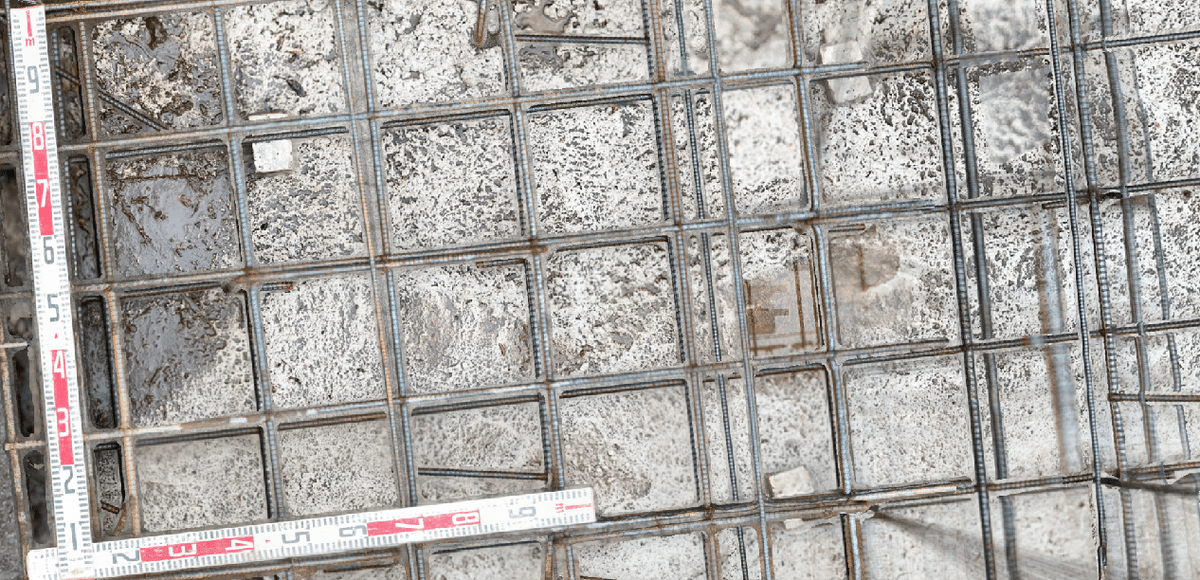

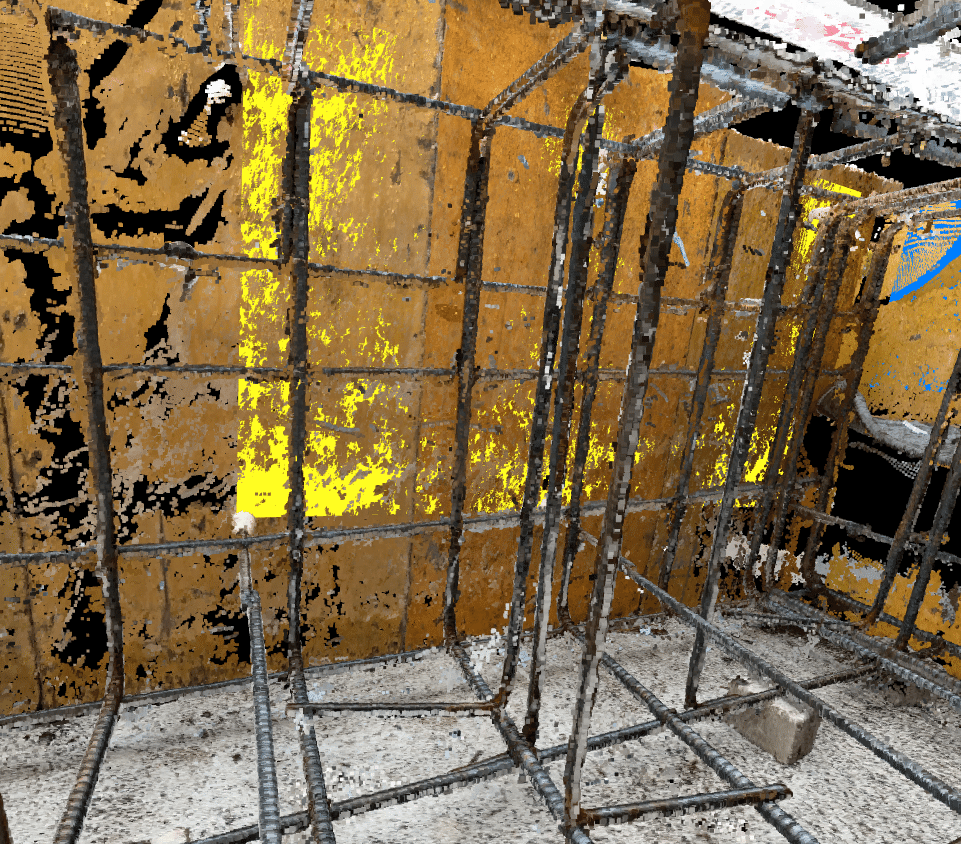

と、いうことでD13はそれなりに撮れるようになりました。
ただ、これが5㎡~10㎡となった場合にはどうなるのか、試してみたいですね。
Modelyの解説によると約20㎡を推奨の撮影範囲としているので、それぐらいはとってみたいです。
とはいえ、オーバーラップ率を95%にして格子状に撮っていけば難なくできる気がします。
詳しい解説はModelyのHelpCenterに記載していますので、ぜひ導入してご覧ください‼
いっざ!Modely!!
鉄筋も綺麗に撮れたので、いざModelyにインポートです。ドンッ!!
ッファ!?

っと、XYが逆になってないか?と思うのですが、冷静に左下の表示を見るとZからの始点に移動コマンドがあるので、変更できました。
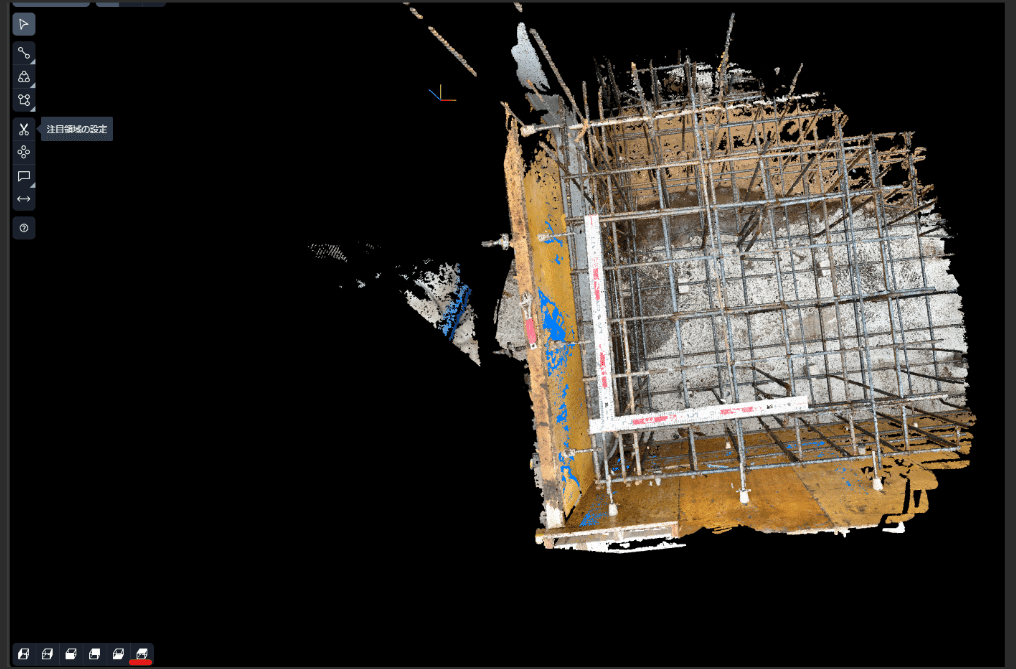
注力領域コマンドを使用すれば指定した領域の非表示が可能になります。

1m下の鉄筋でもかなりいい精度でモデル化してくれます。

全てモデル化したデータがこちら。
いいデータになっていますね。

ピッチも鉄筋を選択してポチっと押すだけ

結果もすぐに出てくれます。
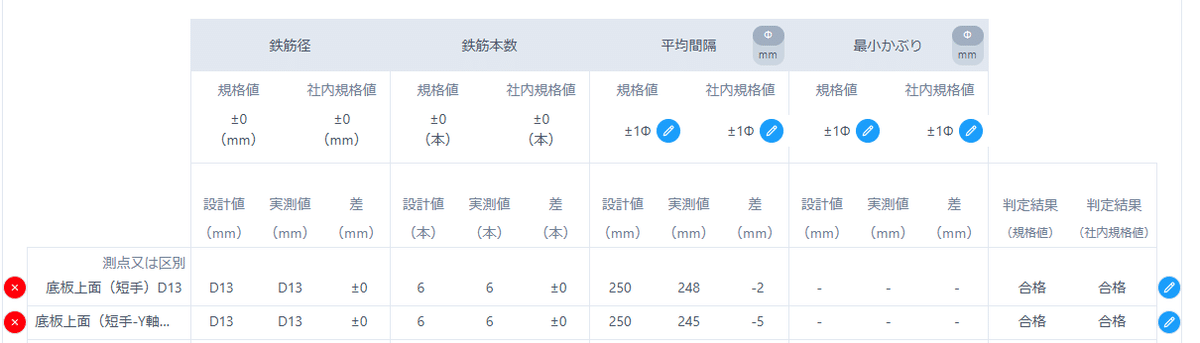
使用して気になる点
①ブラウザで起動する分、動きや処理がモッサリします。
この点は慣れが必要な気がします。
②点群に沿わないモデルが出てくる
帳票が正しく出れば問題ないので、気にする必要はないのですが、
モデルが鉄筋に沿わない場合もあります。

こういったことに気づかず、モデルを生成した場合どっちが正なのかわからなくなるかもしれません。

繰り返しになりますが、帳票が正しく出れば問題ないのでこの辺りは今後どう使いたいかによって見方が変わると思われます。
③Pix4Dcloudに写真をアップロードする時間が長い
ラップ率を95%ほどで1㎡を取得するとざっと300枚ほど必要でした。
これをアップロードするとWi-Fi環境下でも20分~40分かかってしまいます。
「待った結果が欠損出るかもしれないなら現場で写真撮ったほうが早い!!」
となるかもしれません。。。。
まとめ
出来形の資料整理を事務員で処理できるように仕組み化しようぜ‼という企業はたくさんあります。
この方向性に考え方は様々あると思います。
が、Modelyを使えば出来形管理がデジタル上でできるようになります。
これこそ本当にDXなんじゃないでしょうか。
現場では点群を撮る、それをPix4Dcloudにあげる。
事務担当がダウンロードしてModelyで帳票化する。
これだけで代理人がしていた仕事が2つ3つなくなると思っています。
そのきっかけになるのはModelyなのではないかな、
そう思えるサービスだと思っています。
本格運用に向けて精進します‼
